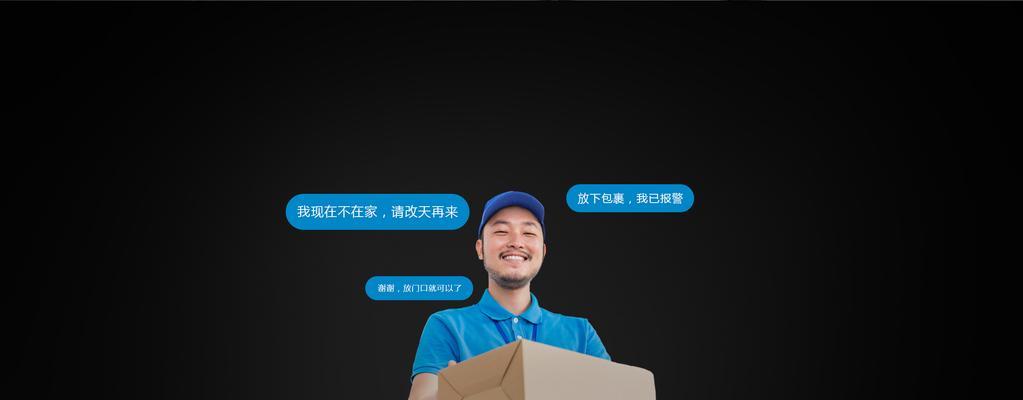在智能家庭的生态系统中,安全监控设备如门铃是不可或缺的一部分,尤其是360智能门铃,它以其高清画质和便捷功能受到许多用户的喜爱。但是,当用户在尝试将360门铃与华硕路由器连接时,可能会遇到一些技术问题,导致设备无法成功建立连接。在这篇文章中,我们将深入探讨360门铃连接不上华硕路由器可能的原因,并提供详细的连接步骤和故障排查方法,确保您能够顺利完成连接。
检查设备兼容性
在进行连接步骤之前,首先确认您的华硕路由器是否支持360门铃的连接需求。360门铃通常需要路由器具备2.4GHz频段,并且支持WPS功能。请确保您的路由器设置中已经开启了这些功能。
网络环境优化
良好的网络环境对于智能门铃来说至关重要。请确保华硕路由器的信号覆盖范围可以达到安装门铃的位置,并尽可能减少信号干扰。考虑将路由器放置在家中中心位置,避免大功率电器的干扰,并检查是否有其他设备影响了网络信号。
连接360门铃的步骤
步骤1:安装360门铃到门边
选择合适的安装位置,确保门铃的摄像头能够覆盖门前区域。
使用附带的安装工具,将门铃固定在门边适当位置。
步骤2:连接门铃电源
打开门铃的后盖,按说明连接电源线,并确保连接牢固。
步骤3:下载并打开360门铃App
在智能手机上下载并安装360门铃App。
打开App并按照引导完成初始设置。
步骤4:将门铃连接到路由器
在App中选择添加门铃。
按照屏幕提示进入门铃的配置模式。
将手机靠近门铃,并确保手机连接到了华硕路由器的2.4GHzWiFi网络。
在App中选择“添加网络”或类似选项,App将会引导您进行下一步。
如果路由器支持WPS功能,按照App中的指示按键或在App中选择WPS连接方式进行快速连接。
连接成功后,App会显示门铃已经加入到您的网络中。
故障排查
如果在连接过程中遇到问题,请按照以下方法排查:
检查Wi-Fi设置
确保路由器的Wi-Fi设置与门铃兼容。通常360门铃需要连接到2.4GHz频段而不是5GHz频段的网络。
重启路由器和门铃
有时候简单的重启设备可以解决一些常见的连接问题。
检查路由器是否开启DHCP
华硕路由器需要开启DHCP服务,以便自动分配IP地址给连接的设备。
确认固件版本
有时门铃或路由器的固件版本过旧可能会导致兼容性问题。检查并更新到最新的固件版本。
联系客服支持
如果以上步骤都无法解决问题,您可以联系360官方客服获得进一步的技术支持。
结论
连接360门铃到华硕路由器可能遭遇一些常见的技术难题,但通过上述步骤和故障排查方法,相信您可以轻松解决连接问题。确保网络环境稳定、设备兼容,并遵循正确连接流程,是保证智能家居设备运行顺畅的关键。希望本文的内容对您有所帮助,让您能够顺利体验360门铃带来的便捷和安全感。